Anda akan mendapatkan pengingat terus-menerus untuk mengaktifkan Windows jika Microsoft tidak dapat mengesahkan validitas lisensi Windows Anda atau saat kedaluwarsa. Ini bisa dibilang salah satu jenis gangguan terburuk yang akan Anda temui pada PC Windows.
Anda juga mungkin mendapatkan pengingat aktivasi jika lisensi Windows Anda tidak asli atau Anda memiliki versi Windows yang tidak kompatibel yang diinstal pada PC Anda . Katakanlah, misalnya, PC Anda dikirimkan dengan Windows 10 Home out-of-the-box. Memutakhirkan ke Windows 10 Pro dapat menyebabkan masalah aktivasi seperti “Lisensi Windows Anda akan segera kedaluwarsa.”
Dalam beberapa kasus, mem-boot ulang PC Windows Anda akan menyelesaikan masalah. Jika pengingat terus muncul, turunkan versi perangkat Anda ke Windows 10 yang diinstal sebelumnya atau coba teknik pemecahan masalah di bawah.
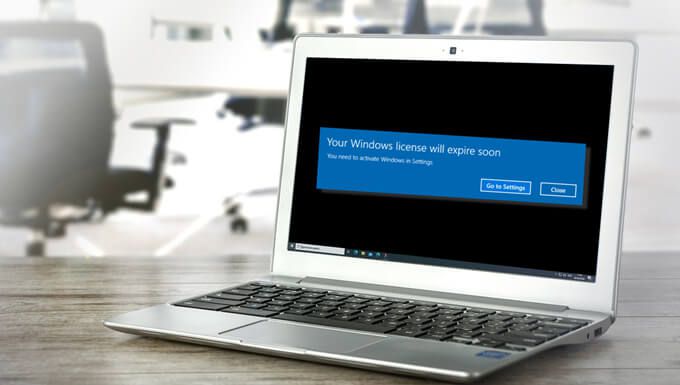
Kiat Singkat:Untuk lihat tanggal kedaluwarsa lisensi Windows Anda, luncurkan Prompt Perintah, ketik slmgr /xprke dalam terminal, dan tekan Enter.
Restart Windows Explorer
Ini adalah perbaikan yang sangat mudah dan berhasil bagi banyak pengguna Windows 10. Berikut cara memulai ulang Windows Explorer:
1. Tekan Ctrl+ Shift+ Escpada keyboard Anda untuk meluncurkan Pengelola Tugas.
2. Di tab “Processes”, klik kanan Windows Explorerdan pilih Restart.
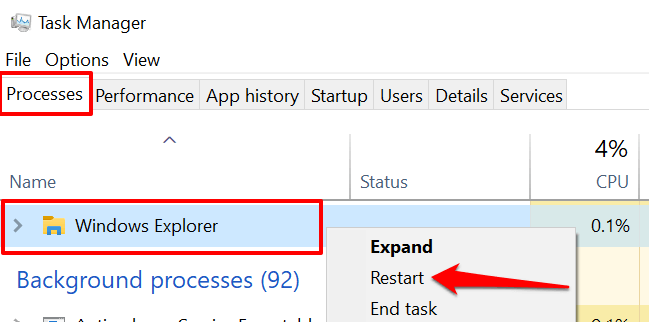
Itu akan menutup File Explorer dan segarkan Bilah tugas, Mulai Menu, Baki Sistem, dan proses sistem lainnya yang mengandalkan Windows Explorer.
3. Klik ikon folder pada Taskbar untuk memulai ulang Windows Explorer.
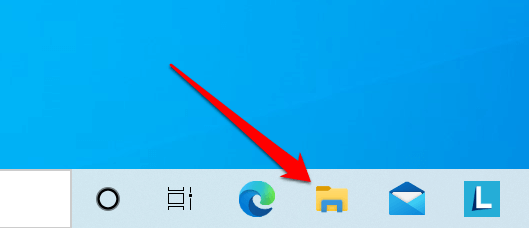
Anda juga dapat memulai ulang Windows Explorer langsung dari Pengelola Tugas. Pilih Filepada bilah alat dan pilih Jalankan tugas baru.
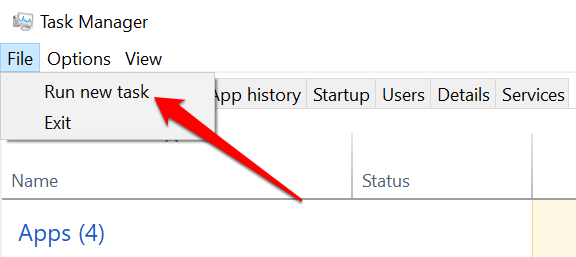
Setelah itu, ketik atau tempel explorer. exedi kotak dialog dan pilih OK.
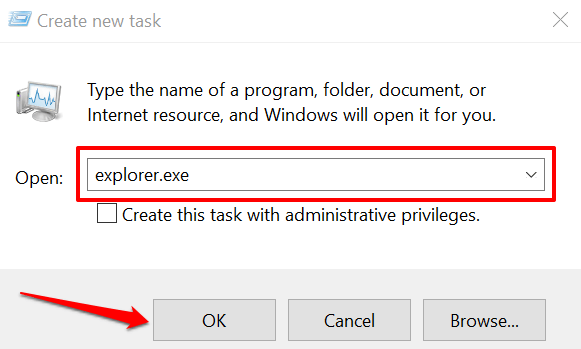
Jika pengingat aktivasi “Lisensi Windows Anda akan segera kedaluwarsa” terus muncul secara berkala, mulai ulang komputer Anda dan periksa apakah itu menyelesaikan masalah.
Jalankan Pemecah Masalah Aktivasi Windows
Windows memiliki alat pemecahan masalah bawaan yang dapat mendiagnosis dan memperbaiki masalah perangkat keras dan perangkat lunak untukmu. Sebelum Anda mengubah konfigurasi PC Anda untuk memperbaiki masalah ini, cobalah pemecah masalah Aktivasi Windows.
Pastikan Anda masuk sebagai administrator dan pastikan PC Anda memiliki koneksi internet aktif.
Untuk mengakses alat pemecahan masalah, buka Setelan>Pembaruan & Keamanan>Aktivasidan pilih Pemecahan Masalah.
Catatan:Anda akan' t temukan opsi Troubleshoot di menu Aktivasi jika versi Windows 10 Anda diaktifkan.
Aktifkan kembali Windows
Jika Anda yakin lisensi Windows Anda valid, aktifkan kembali Windows menggunakan produk yang sama kunci. Kami menyoroti semua yang perlu Anda lakukan dalam langkah-langkah di bawah ini.
1. Luncurkan Command Prompt versi administratif, tempelkan perintah di bawah ini di terminal, dan tekan Enter.
wmic path SoftwareLicensingService get OA3xOriginalProductKey
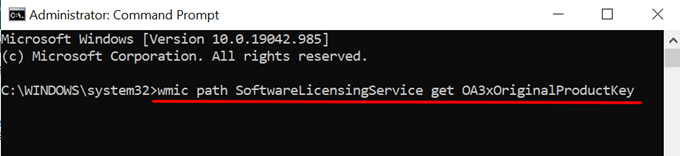
Itu akan mengungkapkan kunci produk salinan Windows 10 PC Anda.
2. Sorot kunci produk 25 digit dan tekan Ctrl+ Cuntuk menyalin ke papan klip.
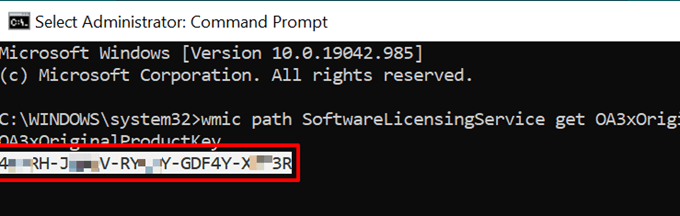
Langkah berikutnya adalah menggunakan kunci produk untuk mengaktifkan kembali PC Anda.
3. Buka menu Pengaturan Windows dan buka Pembaruan & Keamanan>Aktivasidan pilih Ubah kunci produk.
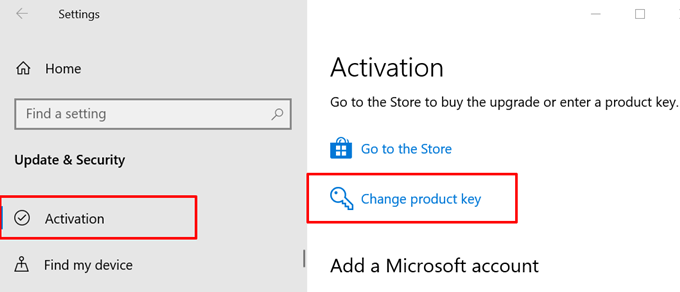
4. Tempel kunci produk (tekan Ctrl+ V) ke dalam kotak dialog dan klik Berikutnya.
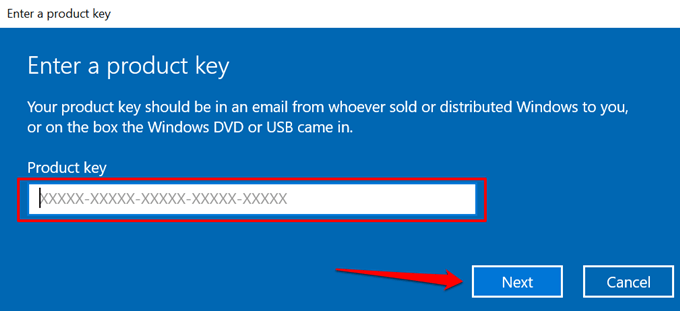
5. Klik Aktifkanuntuk melanjutkan.
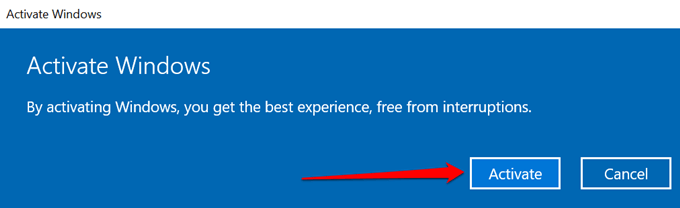
6. Tunggu hingga Windows menampilkan pesan sukses (yaitu, “Kami telah mengaktifkan salinan Windows ini.”) dan klik Tutup.
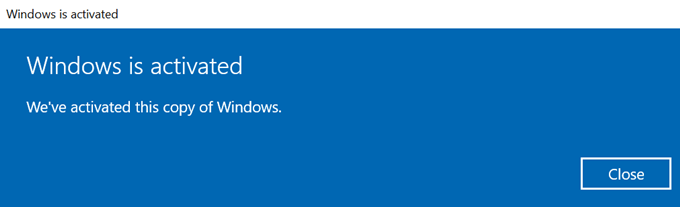
Mulai ulang komputer Anda jika mengaktifkan kembali Windows tidak menghentikan pemberitahuan "Lisensi Windows Anda akan segera kedaluwarsa". Lebih baik lagi, lompat ke solusi pemecahan masalah berikutnya untuk mengaktifkan paksa Windows pada PC Anda.
Coba Mengaktifkan Windows Online
Mengaktifkan paksa Windows online dapat memperbaiki masalah dapat menghilangkan pengingat pop-up konstan jika ada masalah saat mengaktifkan Windows di masa lalu.
Hubungkan komputer Anda ke internet, luncurkan Command Prompt sebagai administrator, ketik slmgr /atodi terminal, dan tekan Enter.
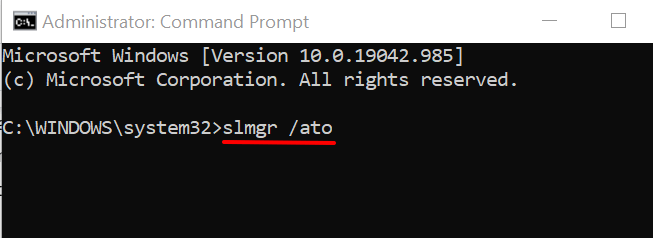
Anda akan mendapatkan pesan yang memberitahukan apakah aktivasi berhasil atau tidak.
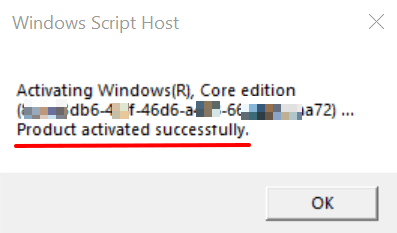
Jika Anda melihat pesan sukses, restart komputer Anda dan periksa apakah pengingat kedaluwarsa lisensi tidak lagi muncul di layar.
Setel Ulang Pengatur Waktu Aktivasi Windows
Jika uji coba atau lisensi Windows 10 Anda hampir habis masa berlakunya, dan Anda tidak berencana untuk membeli kunci lisensi baru dalam waktu dekat, ada cara untuk memperpanjang masa percobaan selama 30 hari. Perhatikan bahwa ini hanya solusi sementara yang menangguhkan pemberitahuan selama 30 hari saja. Pesan pop-up “Lisensi Windows Anda akan segera kedaluwarsa” akan muncul jika Anda tidak membeli lisensi yang valid dalam waktu 30 hari.
Ikuti langkah-langkah di bawah ini untuk mengatur ulang penghitung waktu aktivasi Windows di PC Anda.
1. Tekan tombol Windows+ Xatau klik kanan ikon menu Start dan pilih Command Prompt (Admin)pada menu Quick Access.
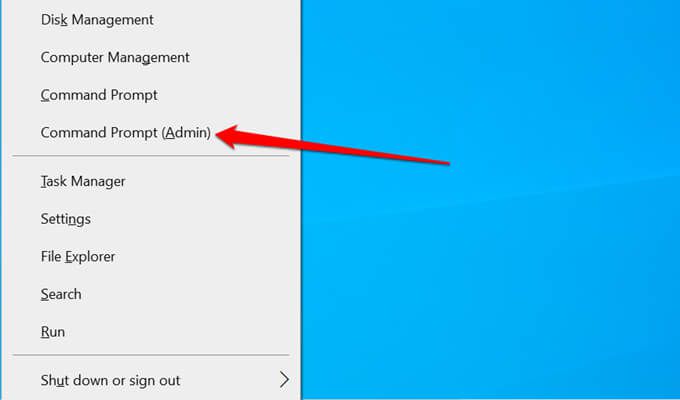
Jika Anda tidak menemukan opsi Command Prompt di menu Quick Access, ketik cmddi bilah Pencarian Windows dan klik Run as administratordi panel hasil.
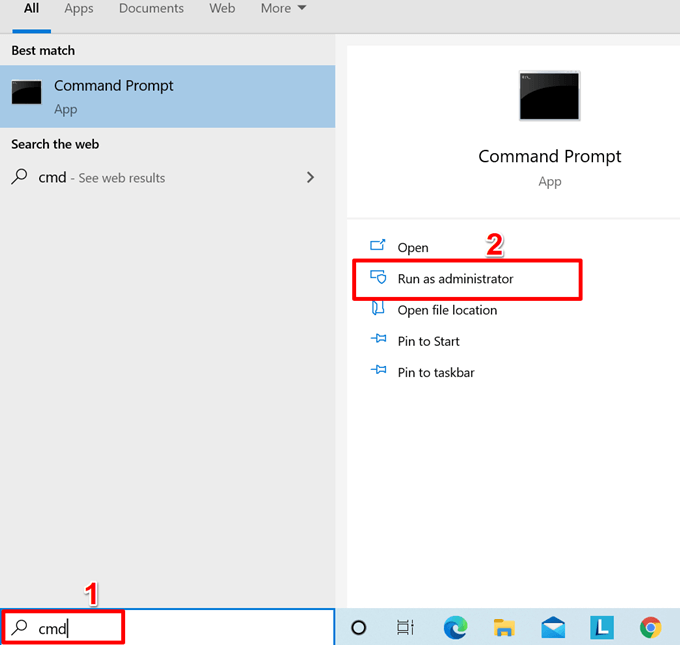
2. Ketik atau tempel slmgr /rearmdi konsol Command Prompt dan tekan Enter.
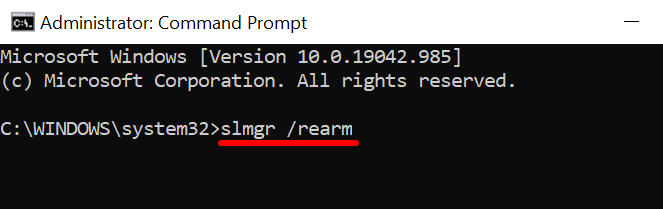
3. Nyalakan ulang komputer Anda dan periksa apakah itu menangguhkan pesan pop-up aktivasi yang sering muncul.
Itu akan “mempersenjatai kembali” atau memperpanjang hitungan mundur aktivasi Windows selama 30 hari. Perhatikan bahwa ada batasan berapa kali Anda dapat menggunakan perintah mempersenjatai kembali untuk memperpanjang lisensi Windows Anda.
Untuk memeriksa jumlah sisa persenjataan Windows yang tersisa di PC Anda, ketik atau tempel slmgr /dlvdi konsol Command Prompt dan tekan Enter.
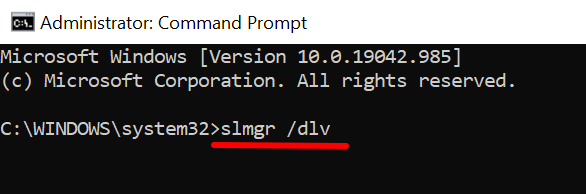
Periksa baris “Jumlah persenjataan Windows yang tersisa” untuk melihat berapa kali Anda dapat mempersenjatai kembali/memperpanjang periode penggunaan uji coba Windows. Misalnya, pada tangkapan layar di bawah, jumlah persenjataan kembali 999 berarti kita dapat memperpanjang masa percobaan Windows 10 PC sebanyak 999 kali.
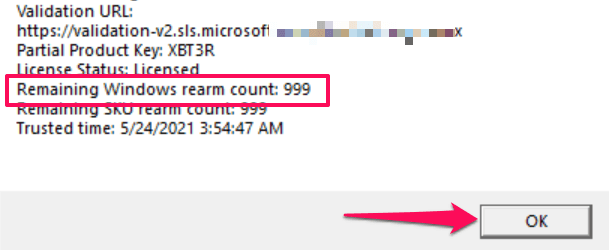
Reset PC Anda
Jika tidak ada teknik yang direkomendasikan yang menyelesaikan masalah, Anda mungkin harus menginstal ulang Windows 10 pada PC Anda sebagai upaya terakhir. Sebelum Anda melakukannya, kami sangat menyarankan untuk mencadangkan file Anda di perangkat penyimpanan eksternal. Satu hal lagi: Anda tidak dapat menyetel ulang PC saat dijalankan dengan daya baterai, jadi pastikan PC dicolokkan ke sumber daya sebelum memulai proses ini.
1. Buka Setelan>Pembaruan & Keamanan>Pemulihandan klik Mulaidi bagian “Setel ulang PC ini”.

2. Pilih opsi reset yang Anda inginkan untuk melanjutkan.
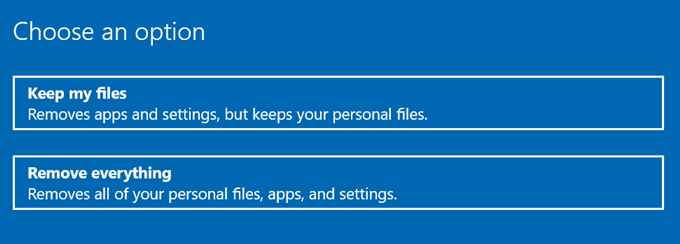
3. Pada halaman berikutnya, pilih bagaimana Anda ingin menginstal ulang Windows. “Local install ulang” tidak memerlukan koneksi internet, sedangkan “Cloud download” akan mendownload dan menginstal ulang Windows dari server Microsoft.
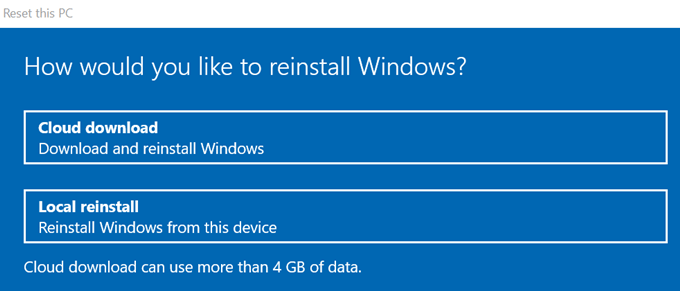
Pilih “Cloud download” jika Anda memiliki akses ke koneksi internet nirkabel atau ethernet yang cepat. Jika tidak, instal ulang Windows secara lokal dari komputer Anda.
4. Pratinjau setelan penginstalan ulang yang Anda pilih dan klik Berikutnyauntuk melanjutkan. Jika tidak, pilih Ubah setelanuntuk mengubah opsi setel ulang.
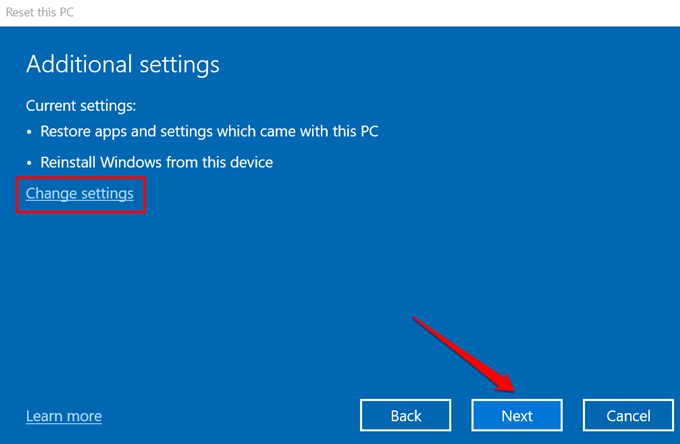
5. Terakhir, pilih Setel Ulanguntuk memulai proses penginstalan ulang.
Lihat panduan tentang menghapus dan menginstal ulang Windows komprehensif ini untuk informasi selengkapnya.
Perbaiki Aktivasi Lisensi Masalah Dengan Kemudahan
Meskipun mengaktifkan Windows itu mudah, hal itu dapat mengakibatkan kesalahan dan gangguan yang mengganggu jika dilakukan dengan tidak benar. Untuk menghindari interupsi ini, usahakan untuk hanya membeli lisensi Windows asli. Kunjungi Toko Microsoft untuk membeli lisensi Windows asli dan periksa versi Windows 10 apa yang kompatibel dengan spesifikasi PC Anda.